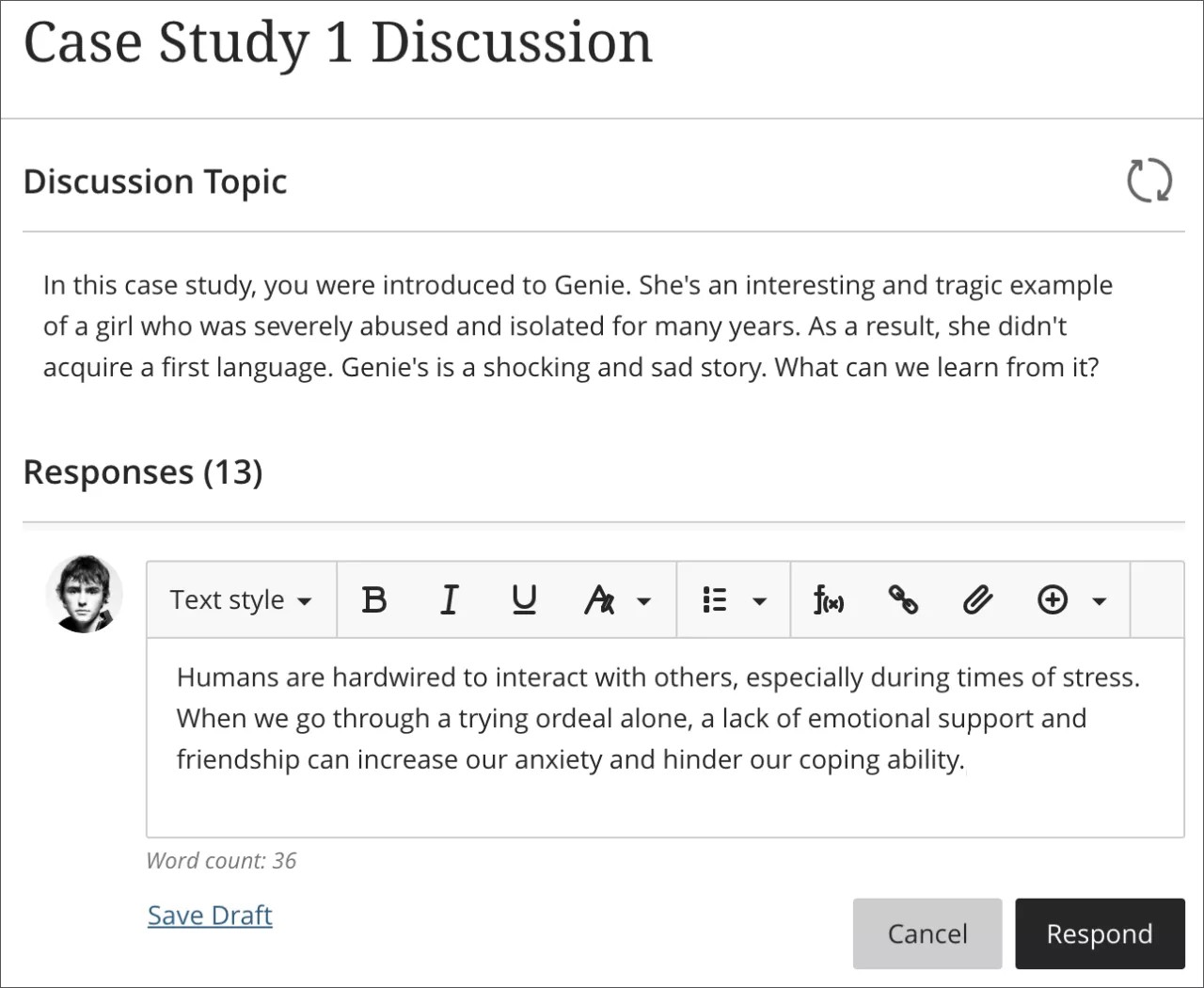Как добавить текст?
Редактор отображается везде, где можно форматировать текст, например в заданиях, обсуждениях и журналах.
Можно добавлять маркированные и нумерованные списки, а также текст, выделенный полужирным шрифтом или курсивом. Для добавления заголовков используйте меню Стиль текста.
С помощью математического редактора в текст можно вставлять формулы. Редактор WIRIS открывается в новом окне.
Чтобы перейти к панели инструментов редактора с помощью клавиатуры, нажмите ALT + F10. На компьютере Mac нажмите Fn + ALT + F10. Используйте клавиши со стрелками для выбора, например — нумерованного списка.
Можно ли предотвратить потерю текста?
При вводе текстовых элементов курса можно защититься от потери данных в случае обрыва соединения с Интернетом или ошибок в программном обеспечении. Можно набрать текст в простом текстовом редакторе, например Блокноте или TextEdit, затем скопировать его и вставить в курс.
Кроме того, прежде чем отправить или сохранить данные, скопируйте весь добавляемый текст. Чтобы скопировать текст, выделите его и щелкните правой кнопкой мыши. Для копирования и вставки текста также можно использовать указанные ниже сочетания клавиш.
- Windows. Ctrl+A — выделить весь текст, Ctrl+C — копировать и Ctrl+V — вставить.
- Mac. Command + A — выделить весь текст, Command + C — копировать и Command + V — вставить.
Можно ли вставить текст из Microsoft® Word?
Оптимальный вариант — набрать текст непосредственно в редакторе, а затем отформатировать его с помощью имеющихся функций.
Проблемы могут возникать, если вы скопируете и вставите текст из документа Word непосредственно в окно редактора. Исходное форматирование может быть нарушено. Помимо этого, после вставки текста в редактор вы, возможно, не сможете удалить или добавить форматирование. Чтобы избежать проблем с форматированием, можно удалить его, после чего заново отформатировать текст с помощью параметров редактора.
Чтобы удалить форматирование Word после вставки текста в редактор, выделите весь текст и нажмите значок Удалить форматирование. Проявляйте осмотрительность при использовании этой функции, поскольку это приводит к полной очистке формата.. Все маркеры, нумерованные списки, отступы, интервалы, выравнивание, формат и размер шрифта будут удалены.
Как вариант, прежде чем добавить текст в редактор, можно вставить его в какой-нибудь простой текстовый редактор, не требующий подключения к Интернету, например Блокнот или TextEdit, и уже в нем очистить формат. Затем можно вставить текст в редактор и отформатировать его.